想要练习Linux?其实Windows10系统自带了一个Ubuntu系统,今天就来教教大家基本配置
工具/原料
Windows10系统的电脑
1.下载安装Ubuntu
1、先进入控制面板->程序->启用或关闭Windows功能 打开 适用于Linux的Windows子系统 选项,确定

2、去应用商店下载Ubuntu,任意版本

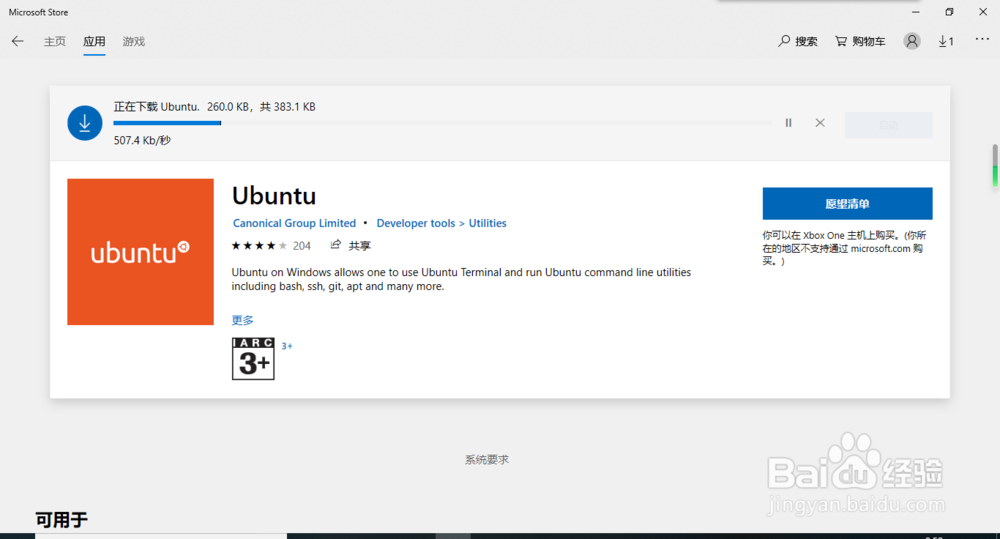
3、启动Ubuntu,需要等一会,安装

4、设置用户名、密码,用户名不能有大写,密码输入时看不见是正常的

5、到此,一个纯净的Ubuntu系统安装完成。
2.更换源
1、默认的Ubuntu源在国外,用sudo apt install 奇慢,建议换到中国的源,如清华的源,注意,请根据你的Ubuntu版本选择对应的源

2、使用如下命令,打开源的配置文件:sudo cp /etc/apt/sources.list /etc/apt/sources.list.b锾攒揉敫ak #备份sudo vim /etc/apt/sources.list #用vim打开命令都是可以直接复制粘贴到Ubuntu的,要以root用户执行(sudo -i 进入)

3、按“i”,启用编辑模式,删除所有内容,把新的源右击粘贴上去,再按“Esc”关闭编辑模式,按“:wq”加回车保存。

4、用sudo apt updatesudo apt upgrade -y更新源

3.汉化中文
1、输入如下命令,sudo apt install language-pac氯短赤亻k-zh-han* -ysudo locale-爿讥旌护gen zh_CN.GB18030 && sudo locale-gen zh_CN.GB2312 && sudo locale-gen zh_CN.UTF8sudo apt install fontconfig -ysudo apt install ttf-mscorefonts-installer -ysudo apt install -y --force-yes --no-install-recommends fonts-wqy-microheisudo apt install -y --force-yes --no-install-recommends ttf-wqy-zenhei来下载字体文件,要稍等一会

2、使用sudo dpkg-reconfigure locales进入菜单,选择zh_CN UTF.呖分甾胗8 UTF.8,按空格选中,回车继续,下一个菜单也是选这个



3、完成后重启,变中文了

4.安装图形界面
1、使用如下命令安装xfce4:sudo apt install xfce4 tightvncserver -y

2、使用如下命令配置xfce4:apt install xrdp -yecho "xfce4-session" >~/.xsession #此步骤不要使用sudoservice xrdp restart

3、注意:要使用nano /etc/xrdp/xrdp.ini来改一下端口,不然访问不了运行service xrdp restart


4、使用系统自带的远程桌面连接访问,地址输入“localhost:<你配置的端口>”来访问


5、完成
